第5章 JBoss EAP のアンインストール
5.1. JBoss EAP のアンインストール (ZIP インストール)
- 再使用される可能性がある変更された設定ファイルとデプロイメントを必ずバックアップするようにしてください。
- ZIP によるインストールでは、JBoss EAP が単一のディレクトリーにインストールされます。インストールディレクトリーを削除して JBoss EAP をアンインストールします。
- また、マシンにインストールされた JBoss EAP に依存するその他のスクリプトをすべて削除します。
5.2. JBoss EAP のアンインストール (インストーラーによるインストール)
インストーラーを使用して JBoss EAP をインストールした場合、グラフィカルまたはテキストモードのアンインストーラーを使用して JBoss EAP をアンインストールできます。
JBoss EAP グラフィカルアンインストーラーの実行
-
ターミナルを開き、
EAP_HOME/Uninstallerに移動します。 以下のコマンドを実行して、グラフィカルアンインストーラーを起動します。
java -jar uninstaller.jar
グラフィカルアンインストーラーは以下の図と似ています。JBoss EAP インストールディレクトリーを削除したい場合はチェックボックスを選択します。
図5.1 JBoss EAP グラフィカルアンインストーラー
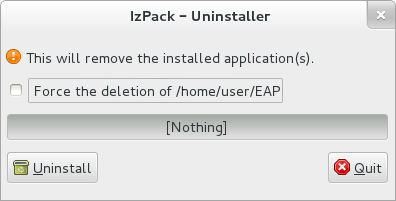
- Uninstall (アンインストール) をクリックし、アンインストールプロセスを開始します。
- アンインストールプロセスが終了したら、 Quit (終了) をクリックしてアンインストーラーを終了します。
JBoss EAP のテキストベースアンインストーラーの実行
-
ターミナルを開き、
EAP_HOME/Uninstallerに移動します。 以下のコマンドを実行して、テキストベースのアンインストーラーを起動します。
java -jar uninstaller.jar -console
- 指示に従って JBoss EAP をアンインストールします。
5.3. JBoss EAP のアンインストール (RPM インストール)
RPM を使用してインストールされた JBoss EAP インストールをアンインストールすることは推奨されません。
RPM パッケージ管理の性質上、インストールされたパッケージおよび依存関係がすべて完全に削除されることは保証されず、パッケージ依存関係の不足によりシステムが不整合な状態になります。
Revised on 2018-01-12 05:17:33 EST